8 semplici passi per salire a bordo e iniziare
Come salire rapidamente a bordo e accedere ai vantaggi del risparmio di tempo grazie al software per l'automazione delle case vacanza
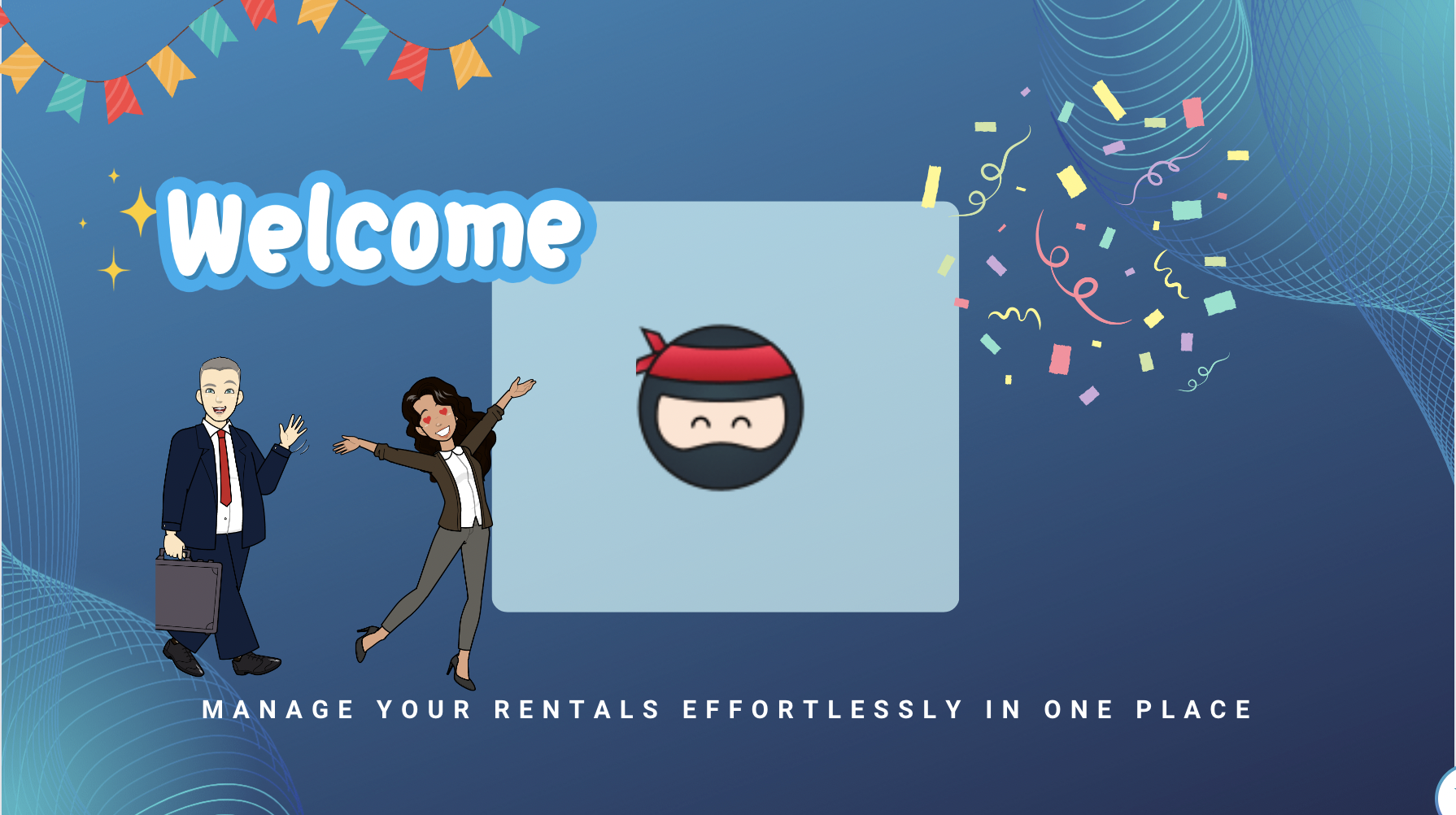
Ottimizzate la vostra casa vacanze Ninja per ottenere il massimo delle prenotazioni:
Benvenuti nel nostro team!
Come promemoria amichevole, nel caso in cui non abbiate ancora completato questo percorso, assicuratevi di tenere questo articolo a portata di mano. Così potrete continuare da dove avete interrotto!
Siamo entusiasti di avervi qui e vogliamo assicurarci che la vostra esperienza di onboarding sia il più possibile fluida e piacevole.
Una volta sincronizzati tutti i dati dal Channel Manager, questi passaggi vi guideranno.
1 ) Si può iniziare con:
📲 Link per il download di Android:
📲 Link per il download di Apple:
Primo passo: Configurazione del team
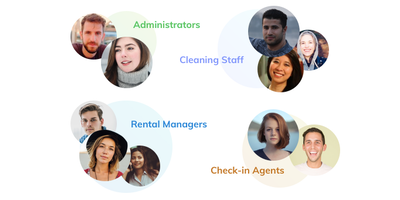
Invitare i Membri de la Squadra
E assegnare a ciascuno di loro le autorizzazioni desiderate.
3 ) Create i vostri Tag di Prenotazione
🏷 Contrassegnate le vostre prenotazioni con richieste/osservazioni ricorrenti e identificatele facilmente con i Tag di prenotazione.
🟡 Modulo Attività: Impostazione dell'automazione
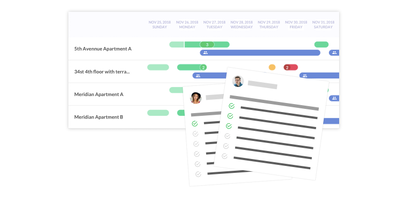
Creare innanzitutto i modelli di lavoro
4 ) ✅ I modelli sono liste di controllo per il vostro team che indicano come completare ogni lavoro.
Vi faranno risparmiare tempo ogni giorno, perché non dovrete digitare ciò che deve essere fatto ogni volta che create un lavoro.
Pianificazione dei lavori / Lavori ricorrenti
5 ) 📅 I lavori programmati e ricorrenti sono il pilota automatico del vostro team. Qui potete definire i lavori che devono essere ripetuti nel tempo e che verranno sempre creati secondo le vostre indicazioni. Gli assegnatari saranno avvisati dei loro lavori tramite notifiche push.
🔵 Contabilità: Impostazione dell'automazione
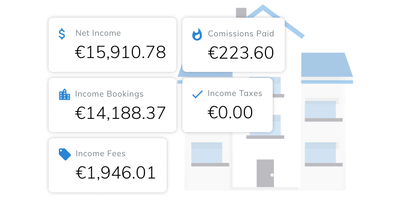
Prima creazione di destinatari
📊 Conoscere e comprendere i propri guadagni con il modulo Contabilità.
Create le Strategie da applicare a ogni stakeholder attraverso la scheda Destinatari.
Infine, programmare la frequenza degli estratti conto
7 ) Quando si pianificano i resoconti degli affitti, si deve decidere la frequenza, il periodo da contabilizzare e i destinatari che guadagneranno gli importi degli affitti contabilizzati.
Per impostare rapporti ricorrenti automatici, fare clic sulla scheda Dichiarazioni programmate e seguire i passaggi per compilare il modulo.
🟢 Modulo ospiti: Attivare il modulo PreCheck-in e il portale per gli ospiti
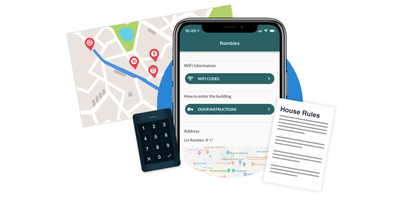
8 )🛂 Se desiderate richiedere automaticamente il check-in + i dettagli legali ai vostri Ospiti attraverso il Modulo PreCheck-in, attivate le levette in alto nelle Impostazioni generali del Modulo Ospiti.
Ciò implica l'invio di un'e-mail automatica ai vostri Ospiti con la richiesta di confermare i dettagli della prenotazione e dell'arrivo. Inoltre, è possibile richiedere i dati legali di ogni ospite o solo di chi ha effettuato la prenotazione.
Per attivare il Portale per gli ospiti e la Guida per gli ospiti online + l'opzione di check-in autonomo attraverso il Portale per gli ospiti online, fare clic sulle schede Impostazioni di noleggio e Guide.
Potete sempre aprire questa lista di controllo sul vostro browser per seguire facilmente le attività richieste per completare la vostra configurazione di Onboarding.
La configurazione è semplicissima! Per rimanere aggiornati sugli ultimi aggiornamenti e sulle nuove funzionalità, seguiteci sui social media.
